Matplotlib中使用axis.Tick.get_animated()方法详解
参考:Matplotlib.axis.Tick.get_animated() in Python
Matplotlib是Python中最流行的数据可视化库之一,它提供了丰富的绘图功能和自定义选项。在Matplotlib中,axis.Tick.get_animated()方法是一个重要的功能,用于获取刻度的动画状态。本文将深入探讨这个方法的使用,并通过多个示例来展示其在实际应用中的作用。
1. axis.Tick.get_animated()方法简介
axis.Tick.get_animated()是Matplotlib库中axis.Tick类的一个方法。这个方法用于获取刻度(Tick)对象的动画状态。动画状态是一个布尔值,表示该刻度是否参与动画。当一个对象被设置为动画状态时,它会在重绘时被特殊处理,以提高动画的性能。
1.1 基本用法
让我们从一个简单的例子开始,展示如何使用get_animated()方法:
import matplotlib.pyplot as plt
# 创建一个简单的图形
fig, ax = plt.subplots()
ax.plot([1, 2, 3, 4], [1, 4, 2, 3], label='how2matplotlib.com')
# 获取x轴的刻度
xticks = ax.xaxis.get_major_ticks()
# 检查第一个刻度的动画状态
is_animated = xticks[0].get_animated()
print(f"第一个刻度的动画状态: {is_animated}")
plt.show()
Output:
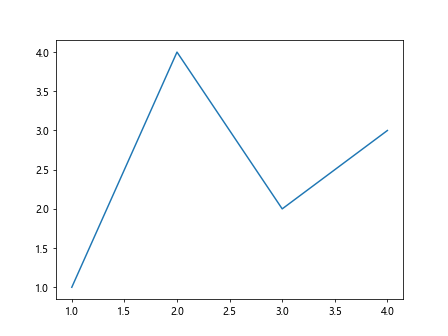
在这个例子中,我们首先创建了一个简单的线图。然后,我们获取了x轴的主要刻度,并检查了第一个刻度的动画状态。默认情况下,刻度是不会被设置为动画状态的,所以is_animated的值应该是False。
2. 设置和获取刻度的动画状态
虽然get_animated()方法本身只是用来获取动画状态,但是为了更好地理解它的作用,我们需要结合set_animated()方法来使用。
2.1 设置刻度的动画状态
我们可以使用set_animated()方法来设置刻度的动画状态:
import matplotlib.pyplot as plt
fig, ax = plt.subplots()
ax.plot([1, 2, 3, 4], [1, 4, 2, 3], label='how2matplotlib.com')
xticks = ax.xaxis.get_major_ticks()
# 设置第一个刻度的动画状态为True
xticks[0].set_animated(True)
# 获取并打印动画状态
is_animated = xticks[0].get_animated()
print(f"设置后的动画状态: {is_animated}")
plt.show()
Output:
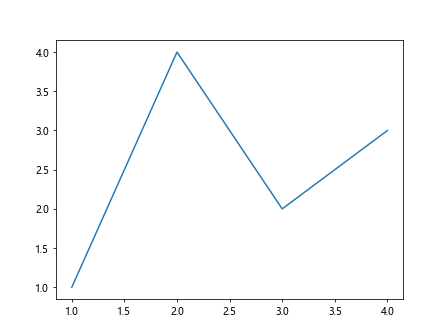
在这个例子中,我们首先设置了第一个刻度的动画状态为True,然后使用get_animated()方法获取并打印了这个状态。
2.2 批量设置刻度的动画状态
在实际应用中,我们可能需要批量设置多个刻度的动画状态:
import matplotlib.pyplot as plt
fig, ax = plt.subplots()
ax.plot([1, 2, 3, 4, 5], [1, 4, 2, 3, 5], label='how2matplotlib.com')
xticks = ax.xaxis.get_major_ticks()
# 批量设置所有刻度的动画状态
for tick in xticks:
tick.set_animated(True)
# 检查所有刻度的动画状态
for i, tick in enumerate(xticks):
is_animated = tick.get_animated()
print(f"刻度 {i+1} 的动画状态: {is_animated}")
plt.show()
Output:
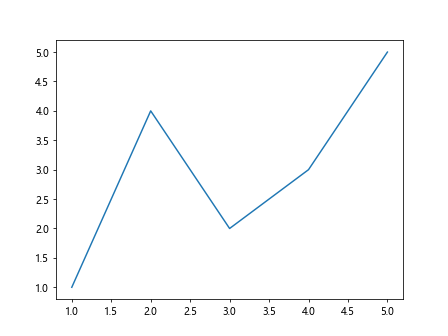
这个例子展示了如何遍历所有的刻度,设置它们的动画状态,然后使用get_animated()方法检查设置是否成功。
3. 动画状态在实际应用中的作用
设置刻度的动画状态主要用于优化动画性能。当一个对象被设置为动画状态时,Matplotlib会采用特殊的渲染策略来提高动画的效率。
3.1 创建简单的动画
让我们创建一个简单的动画来展示动画状态的作用:
import matplotlib.pyplot as plt
import matplotlib.animation as animation
import numpy as np
fig, ax = plt.subplots()
line, = ax.plot([], [], label='how2matplotlib.com')
ax.set_xlim(0, 2*np.pi)
ax.set_ylim(-1, 1)
def init():
line.set_data([], [])
return line,
def animate(i):
x = np.linspace(0, 2*np.pi, 100)
y = np.sin(x + i/10.0)
line.set_data(x, y)
return line,
# 设置x轴刻度的动画状态
xticks = ax.xaxis.get_major_ticks()
for tick in xticks:
tick.set_animated(True)
# 创建动画
anim = animation.FuncAnimation(fig, animate, init_func=init,
frames=200, interval=20, blit=True)
plt.show()
Output:
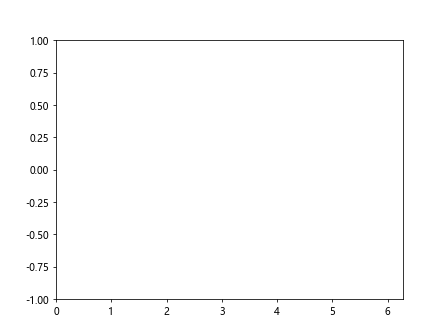
在这个例子中,我们创建了一个正弦波的动画。我们设置了x轴刻度的动画状态为True,这可能会在某些情况下提高动画的性能,特别是当刻度需要频繁更新时。
3.2 动态更新刻度
在某些情况下,我们可能需要在动画过程中动态更新刻度。这时,设置刻度的动画状态就变得特别重要:
import matplotlib.pyplot as plt
import matplotlib.animation as animation
import numpy as np
fig, ax = plt.subplots()
line, = ax.plot([], [], label='how2matplotlib.com')
ax.set_xlim(0, 10)
ax.set_ylim(-1, 1)
def init():
line.set_data([], [])
return line,
def animate(i):
x = np.linspace(0, 10, 100)
y = np.sin(x + i/10.0)
line.set_data(x, y)
# 动态更新x轴刻度
ax.set_xticks(np.arange(0, 11, 1 + i % 5))
return line,
# 设置x轴刻度的动画状态
xticks = ax.xaxis.get_major_ticks()
for tick in xticks:
tick.set_animated(True)
# 创建动画
anim = animation.FuncAnimation(fig, animate, init_func=init,
frames=200, interval=50, blit=False)
plt.show()
Output:
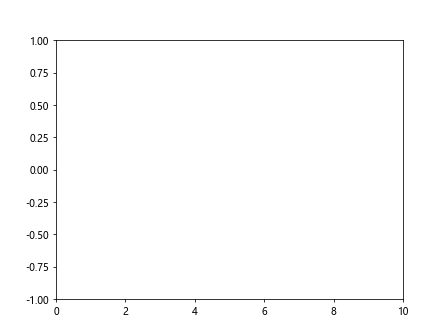
在这个例子中,我们在动画过程中动态更新了x轴的刻度。通过设置刻度的动画状态,我们可以确保这些更新能够高效地进行。
4. get_animated()方法在自定义刻度中的应用
Matplotlib允许我们自定义刻度的外观和行为。在这种情况下,get_animated()方法可以帮助我们确定自定义刻度的动画状态。
4.1 创建自定义刻度
让我们创建一个带有自定义刻度的图表:
import matplotlib.pyplot as plt
from matplotlib.ticker import FuncFormatter
def custom_formatter(x, pos):
return f"Value: {x:.2f}"
fig, ax = plt.subplots()
ax.plot([1, 2, 3, 4], [1, 4, 2, 3], label='how2matplotlib.com')
# 设置自定义刻度格式
ax.xaxis.set_major_formatter(FuncFormatter(custom_formatter))
# 获取并检查自定义刻度的动画状态
xticks = ax.xaxis.get_major_ticks()
for i, tick in enumerate(xticks):
is_animated = tick.get_animated()
print(f"自定义刻度 {i+1} 的动画状态: {is_animated}")
plt.show()
Output:
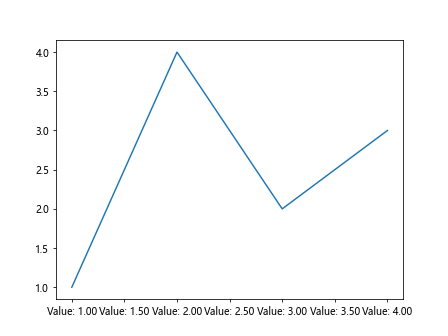
在这个例子中,我们创建了一个自定义的刻度格式,然后使用get_animated()方法检查这些自定义刻度的动画状态。
4.2 动画中的自定义刻度
我们可以在动画中使用自定义刻度,并控制它们的动画状态:
import matplotlib.pyplot as plt
import matplotlib.animation as animation
import numpy as np
from matplotlib.ticker import FuncFormatter
def custom_formatter(x, pos):
return f"T: {x:.1f}"
fig, ax = plt.subplots()
line, = ax.plot([], [], label='how2matplotlib.com')
ax.set_xlim(0, 10)
ax.set_ylim(-1, 1)
# 设置自定义刻度格式
ax.xaxis.set_major_formatter(FuncFormatter(custom_formatter))
def init():
line.set_data([], [])
return line,
def animate(i):
x = np.linspace(0, 10, 100)
y = np.sin(x + i/10.0)
line.set_data(x, y)
return line,
# 设置自定义刻度的动画状态
xticks = ax.xaxis.get_major_ticks()
for tick in xticks:
tick.set_animated(True)
# 创建动画
anim = animation.FuncAnimation(fig, animate, init_func=init,
frames=200, interval=50, blit=True)
plt.show()
Output:
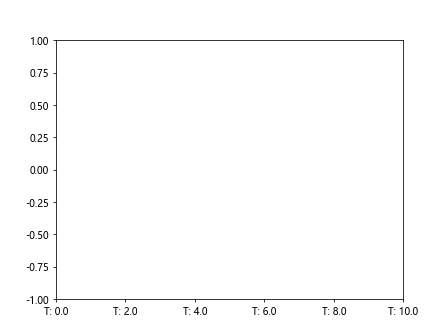
在这个例子中,我们创建了一个带有自定义刻度格式的动画。我们设置了这些自定义刻度的动画状态,以确保它们能够在动画过程中高效地更新。
5. get_animated()方法在多子图中的应用
当我们创建包含多个子图的复杂图表时,get_animated()方法可以帮助我们管理每个子图中刻度的动画状态。
5.1 检查多子图中的刻度动画状态
让我们创建一个包含多个子图的图表,并检查每个子图中刻度的动画状态:
import matplotlib.pyplot as plt
fig, (ax1, ax2) = plt.subplots(2, 1, figsize=(8, 8))
ax1.plot([1, 2, 3, 4], [1, 4, 2, 3], label='how2matplotlib.com')
ax2.plot([1, 2, 3, 4], [3, 1, 4, 2], label='how2matplotlib.com')
# 检查每个子图中刻度的动画状态
for i, ax in enumerate([ax1, ax2], 1):
xticks = ax.xaxis.get_major_ticks()
yticks = ax.yaxis.get_major_ticks()
print(f"子图 {i}:")
for j, tick in enumerate(xticks):
is_animated = tick.get_animated()
print(f" X轴刻度 {j+1} 的动画状态: {is_animated}")
for j, tick in enumerate(yticks):
is_animated = tick.get_animated()
print(f" Y轴刻度 {j+1} 的动画状态: {is_animated}")
plt.tight_layout()
plt.show()
Output:
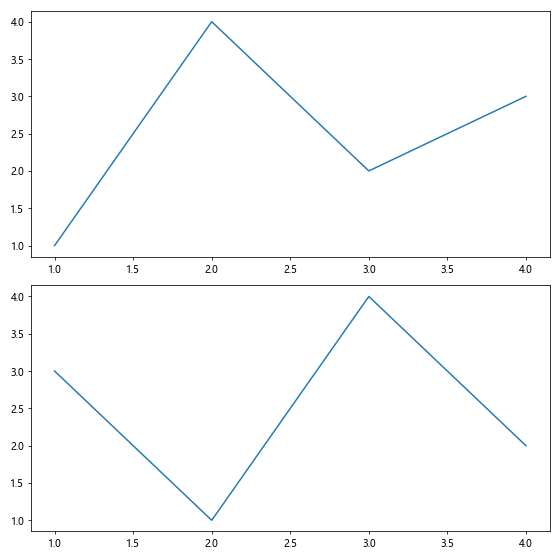
这个例子展示了如何在包含多个子图的图表中检查每个刻度的动画状态。
5.2 在多子图动画中设置刻度动画状态
我们可以创建一个包含多个子图的动画,并为每个子图的刻度设置不同的动画状态:
import matplotlib.pyplot as plt
import matplotlib.animation as animation
import numpy as np
fig, (ax1, ax2) = plt.subplots(2, 1, figsize=(8, 8))
line1, = ax1.plot([], [], label='how2matplotlib.com')
line2, = ax2.plot([], [], label='how2matplotlib.com')
ax1.set_xlim(0, 2*np.pi)
ax1.set_ylim(-1, 1)
ax2.set_xlim(0, 2*np.pi)
ax2.set_ylim(-1, 1)
def init():
line1.set_data([], [])
line2.set_data([], [])
return line1, line2
def animate(i):
x = np.linspace(0, 2*np.pi, 100)
y1 = np.sin(x + i/10.0)
y2 = np.cos(x + i/10.0)
line1.set_data(x, y1)
line2.set_data(x, y2)
return line1, line2
# 设置刻度的动画状态
for ax in [ax1, ax2]:
xticks = ax.xaxis.get_major_ticks()
yticks = ax.yaxis.get_major_ticks()
for tick in xticks:
tick.set_animated(True)
for tick in yticks:
tick.set_animated(False)
# 创建动画
anim = animation.FuncAnimation(fig, animate, init_func=init,
frames=200, interval=50, blit=True)
plt.tight_layout()
plt.show()
Output:
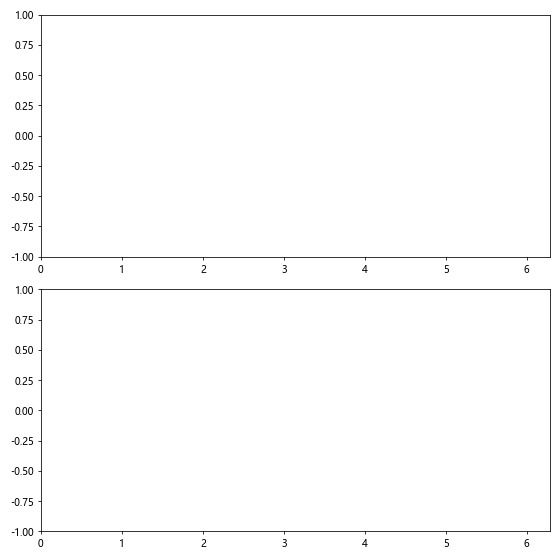
在这个例子中,我们创建了一个包含两个子图的动画。我们为每个子图的x轴刻度设置了动画状态为True,而y轴刻度设置为False。这样的设置可能会在某些情况下优化动画性能。
6. get_animated()方法在自定义刻度位置中的应用
Matplotlib允许我们自定义刻度的位置。在这种情况下,get_animated()方法可以帮助我们管理这些自定义位置刻度的动画状态。
6.1 创建自定义位置的刻度
让我们创建一个带有自定义位置刻度的图表,并检查这些刻度的动画状态:
import matplotlib.pyplot as plt
import numpy as np
fig, ax = plt.subplots()
ax.plot([1, 2, 3, 4], [1, 4, 2, 3], label='how2matplotlib.com')
# 设置自定义刻度位置
custom_ticks = [1.5, 2.5, 3.5]
ax.set_xticks(custom_ticks)
# 检查自定义位置刻度的动画状态
xticks = ax.xaxis.get_major_ticks()
for i, tick in enumerate(xticks):
is_animated = tick.get_animated()
print(f"自定义位置刻度 {i+1} 的动画状态: {is_animated}")
plt.show()
Output:
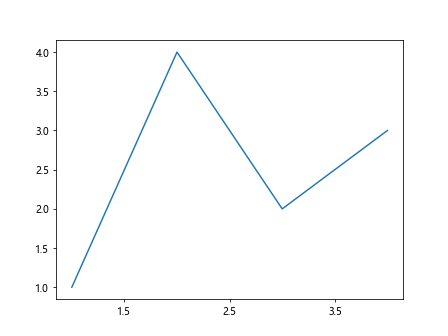
在这个例子中,我们创建了一个带有自定义位置刻度的图表,然后使用get_animated()方法检查这些刻度的动画状态。
6.2 动画中的自定义位置刻度
我们可以在动画中使用自定义位置的刻度,并控制它们的动画状态:
import matplotlib.pyplot as plt
import matplotlib.animation as animation
import numpy as np
fig, ax = plt.subplots()
line, = ax.plot([], [], label='how2matplotlib.com')
ax.set_xlim(0, 10)
ax.set_ylim(-1, 1)
# 设置自定义刻度位置
custom_ticks = [0, 2.5, 5, 7.5, 10]
ax.set_xticks(custom_ticks)
def init():
line.set_data([], [])
return line,
def animate(i):
x = np.linspace(0, 10, 100)
y = np.sin(x + i/10.0)
line.set_data(x, y)
return line,
# 设置自定义位置刻度的动画状态
xticks = ax.xaxis.get_major_ticks()
for tick in xticks:
tick.set_animated(True)
# 创建动画
anim = animation.FuncAnimation(fig, animate, init_func=init,
frames=200, interval=50, blit=True)
plt.show()
Output:
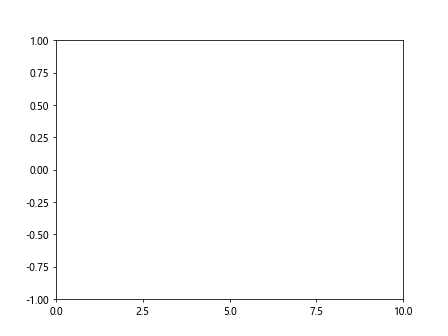
在这个例子中,我们创建了一个带有自定义位置刻度的动画。我们设置了这些自定义位置刻度的动画状态,以确保它们能够在动画过程中高效地更新。
7. get_animated()方法在对数刻度中的应用
对数刻度是数据可视化中常用的一种刻度类型,特别是在处理跨越多个数量级的数据时。让我们看看如何在对数刻度中使用get_animated()方法。
7.1 创建对数刻度图表
首先,我们创建一个带有对数刻度的图表,并检查刻度的动画状态:
import matplotlib.pyplot as plt
import numpy as np
fig, ax = plt.subplots()
# 创建对数刻度的数据
x = np.logspace(0, 3, 50)
y = x**2
ax.loglog(x, y, label='how2matplotlib.com')
ax.set_xlabel('X axis (log scale)')
ax.set_ylabel('Y axis (log scale)')
# 检查对数刻度的动画状态
xticks = ax.xaxis.get_major_ticks()
yticks = ax.yaxis.get_major_ticks()
print("X轴对数刻度的动画状态:")
for i, tick in enumerate(xticks):
is_animated = tick.get_animated()
print(f" 刻度 {i+1}: {is_animated}")
print("\nY轴对数刻度的动画状态:")
for i, tick in enumerate(yticks):
is_animated = tick.get_animated()
print(f" 刻度 {i+1}: {is_animated}")
plt.show()
Output:
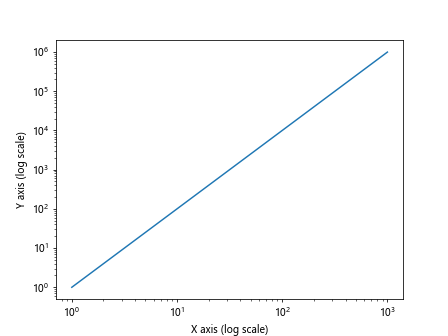
这个例子展示了如何创建一个带有对数刻度的图表,并检查这些对数刻度的动画状态。
7.2 对数刻度动画
现在,让我们创建一个带有对数刻度的动画,并设置刻度的动画状态:
import matplotlib.pyplot as plt
import matplotlib.animation as animation
import numpy as np
fig, ax = plt.subplots()
line, = ax.loglog([], [], label='how2matplotlib.com')
ax.set_xlim(1, 1000)
ax.set_ylim(1, 1e6)
def init():
line.set_data([], [])
return line,
def animate(i):
x = np.logspace(0, 3, 100)
y = x**(1 + i/100)
line.set_data(x, y)
return line,
# 设置对数刻度的动画状态
xticks = ax.xaxis.get_major_ticks()
yticks = ax.yaxis.get_major_ticks()
for tick in xticks + yticks:
tick.set_animated(True)
# 创建动画
anim = animation.FuncAnimation(fig, animate, init_func=init,
frames=100, interval=50, blit=True)
plt.show()
Output:
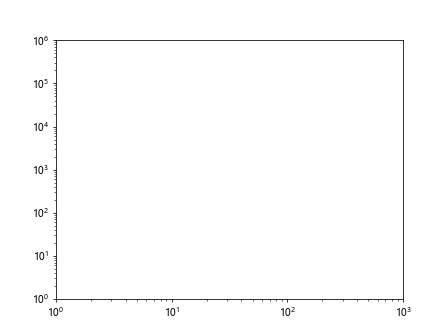
在这个例子中,我们创建了一个带有对数刻度的动画。我们设置了这些对数刻度的动画状态,以确保它们能够在动画过程中高效地更新。
8. get_animated()方法在极坐标图中的应用
极坐标图是另一种常见的图表类型,它使用角度和半径来表示数据点。让我们看看如何在极坐标图中使用get_animated()方法。
8.1 创建极坐标图
首先,我们创建一个简单的极坐标图,并检查其刻度的动画状态:
import matplotlib.pyplot as plt
import numpy as np
fig, ax = plt.subplots(subplot_kw=dict(projection='polar'))
theta = np.linspace(0, 2*np.pi, 100)
r = 2 * np.sin(4 * theta)
ax.plot(theta, r, label='how2matplotlib.com')
# 检查极坐标图刻度的动画状态
rticks = ax.yaxis.get_major_ticks()
thetaticks = ax.xaxis.get_major_ticks()
print("半径刻度的动画状态:")
for i, tick in enumerate(rticks):
is_animated = tick.get_animated()
print(f" 刻度 {i+1}: {is_animated}")
print("\n角度刻度的动画状态:")
for i, tick in enumerate(thetaticks):
is_animated = tick.get_animated()
print(f" 刻度 {i+1}: {is_animated}")
plt.show()
Output:

这个例子展示了如何创建一个极坐标图,并检查其半径和角度刻度的动画状态。
8.2 极坐标图动画
现在,让我们创建一个极坐标图动画,并设置刻度的动画状态:
import matplotlib.pyplot as plt
import matplotlib.animation as animation
import numpy as np
fig, ax = plt.subplots(subplot_kw=dict(projection='polar'))
line, = ax.plot([], [], label='how2matplotlib.com')
def init():
line.set_data([], [])
return line,
def animate(i):
theta = np.linspace(0, 2*np.pi, 100)
r = 2 * np.sin(4 * theta + i/10)
line.set_data(theta, r)
return line,
# 设置极坐标图刻度的动画状态
rticks = ax.yaxis.get_major_ticks()
thetaticks = ax.xaxis.get_major_ticks()
for tick in rticks + thetaticks:
tick.set_animated(True)
# 创建动画
anim = animation.FuncAnimation(fig, animate, init_func=init,
frames=200, interval=50, blit=True)
plt.show()
Output:
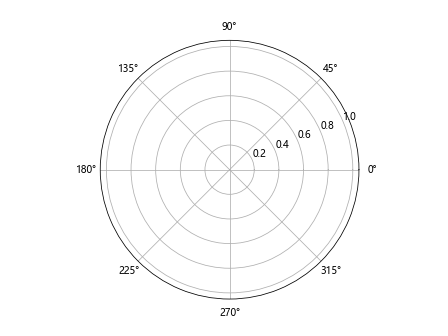
在这个例子中,我们创建了一个极坐标图动画。我们设置了半径和角度刻度的动画状态,以确保它们能够在动画过程中高效地更新。
9. get_animated()方法在3D图中的应用
Matplotlib也支持创建3D图表。让我们看看如何在3D图中使用get_animated()方法。
9.1 创建3D图
首先,我们创建一个简单的3D图,并检查其刻度的动画状态:
import matplotlib.pyplot as plt
from mpl_toolkits.mplot3d import Axes3D
import numpy as np
fig = plt.figure()
ax = fig.add_subplot(111, projection='3d')
# 创建一些示例数据
x = np.linspace(-5, 5, 100)
y = np.linspace(-5, 5, 100)
X, Y = np.meshgrid(x, y)
Z = np.sin(np.sqrt(X**2 + Y**2))
# 绘制3D表面
surf = ax.plot_surface(X, Y, Z, cmap='viridis', label='how2matplotlib.com')
# 检查3D图刻度的动画状态
xticks = ax.xaxis.get_major_ticks()
yticks = ax.yaxis.get_major_ticks()
zticks = ax.zaxis.get_major_ticks()
for axis_name, ticks in [('X', xticks), ('Y', yticks), ('Z', zticks)]:
print(f"\n{axis_name}轴刻度的动画状态:")
for i, tick in enumerate(ticks):
is_animated = tick.get_animated()
print(f" 刻度 {i+1}: {is_animated}")
plt.show()
Output:
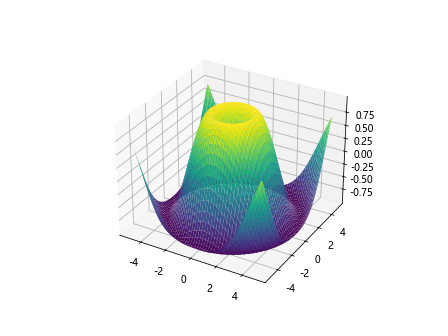
这个例子展示了如何创建一个3D图,并检查其X、Y和Z轴刻度的动画状态。
9.2 3D图动画
现在,让我们创建一个3D图动画,并设置刻度的动画状态:
import matplotlib.pyplot as plt
import matplotlib.animation as animation
from mpl_toolkits.mplot3d import Axes3D
import numpy as np
fig = plt.figure()
ax = fig.add_subplot(111, projection='3d')
# 创建一些示例数据
x = np.linspace(-5, 5, 50)
y = np.linspace(-5, 5, 50)
X, Y = np.meshgrid(x, y)
def init():
ax.clear()
ax.set_zlim(-1, 1)
return []
def animate(i):
ax.clear()
ax.set_zlim(-1, 1)
Z = np.sin(np.sqrt(X**2 + Y**2) + i/10)
surf = ax.plot_surface(X, Y, Z, cmap='viridis')
ax.set_title(f'how2matplotlib.com - Frame {i}')
return [surf]
# 设置3D图刻度的动画状态
for axis in [ax.xaxis, ax.yaxis, ax.zaxis]:
for tick in axis.get_major_ticks():
tick.set_animated(True)
# 创建动画
anim = animation.FuncAnimation(fig, animate, init_func=init,
frames=100, interval=50, blit=False)
plt.show()
Output:
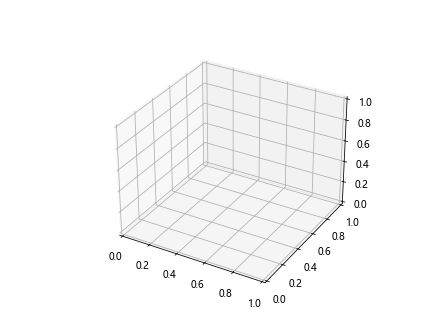
在这个例子中,我们创建了一个3D图动画。我们设置了X、Y和Z轴刻度的动画状态,以确保它们能够在动画过程中高效地更新。
10. get_animated()方法在复杂图表中的应用
在实际应用中,我们可能需要创建包含多种元素的复杂图表。让我们看看如何在这种情况下使用get_animated()方法。
10.1 创建复杂图表
首先,我们创建一个包含多种元素的复杂图表,并检查各个元素的动画状态:
import matplotlib.pyplot as plt
import numpy as np
fig, (ax1, ax2) = plt.subplots(1, 2, figsize=(12, 5))
# 左侧子图:折线图和柱状图
x = np.arange(5)
y1 = np.random.rand(5)
y2 = np.random.rand(5)
line, = ax1.plot(x, y1, label='Line')
bars = ax1.bar(x, y2, alpha=0.5, label='Bars')
ax1.set_title('how2matplotlib.com - Line and Bar Chart')
ax1.legend()
# 右侧子图:散点图和文本
x = np.random.rand(50)
y = np.random.rand(50)
colors = np.random.rand(50)
sizes = 1000 * np.random.rand(50)
scatter = ax2.scatter(x, y, c=colors, s=sizes, alpha=0.5)
text = ax2.text(0.5, 0.95, 'how2matplotlib.com', transform=ax2.transAxes, ha='center')
ax2.set_title('Scatter Plot with Text')
# 检查各元素的动画状态
print("折线图动画状态:", line.get_animated())
print("柱状图动画状态:", bars[0].get_animated())
print("散点图动画状态:", scatter.get_animated())
print("文本动画状态:", text.get_animated())
# 检查刻度的动画状态
for i, ax in enumerate([ax1, ax2], 1):
print(f"\n子图 {i} 刻度动画状态:")
for axis_name, axis in [('X', ax.xaxis), ('Y', ax.yaxis)]:
ticks = axis.get_major_ticks()
for j, tick in enumerate(ticks):
is_animated = tick.get_animated()
print(f" {axis_name}轴刻度 {j+1}: {is_animated}")
plt.tight_layout()
plt.show()
Output:
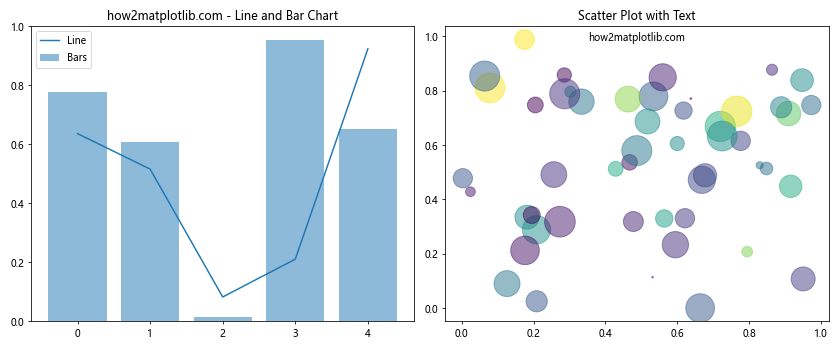
这个例子创建了一个包含折线图、柱状图、散点图和文本的复杂图表,并检查了各个元素的动画状态。
10.2 复杂图表动画
现在,让我们为这个复杂图表创建一个动画,并设置各个元素的动画状态:
import matplotlib.pyplot as plt
import matplotlib.animation as animation
import numpy as np
fig, (ax1, ax2) = plt.subplots(1, 2, figsize=(12, 5))
# 初始化左侧子图:折线图和柱状图
x = np.arange(5)
line, = ax1.plot([], [], label='Line')
bars = ax1.bar(x, np.zeros(5), alpha=0.5, label='Bars')
ax1.set_ylim(0, 1)
ax1.legend()
# 初始化右侧子图:散点图和文本
scatter = ax2.scatter([], [], c=[], s=[], alpha=0.5)
text = ax2.text(0.5, 0.95, '', transform=ax2.transAxes, ha='center')
ax2.set_xlim(0, 1)
ax2.set_ylim(0, 1)
def init():
line.set_data([], [])
for bar in bars:
bar.set_height(0)
scatter.set_offsets([])
text.set_text('')
return line, bars, scatter, text
def animate(i):
# 更新折线图
line.set_data(x, np.random.rand(5))
# 更新柱状图
for bar, h in zip(bars, np.random.rand(5)):
bar.set_height(h)
# 更新散点图
n = 50
x = np.random.rand(n)
y = np.random.rand(n)
colors = np.random.rand(n)
sizes = 1000 * np.random.rand(n)
scatter.set_offsets(np.c_[x, y])
scatter.set_array(colors)
scatter.set_sizes(sizes)
# 更新文本
text.set_text(f'how2matplotlib.com - Frame {i}')
return line, bars, scatter, text
# 设置各元素的动画状态
line.set_animated(True)
for bar in bars:
bar.set_animated(True)
scatter.set_animated(True)
text.set_animated(True)
# 设置刻度的动画状态
for ax in [ax1, ax2]:
for axis in [ax.xaxis, ax.yaxis]:
for tick in axis.get_major_ticks():
tick.set_animated(True)
# 创建动画
anim = animation.FuncAnimation(fig, animate, init_func=init,
frames=200, interval=50, blit=True)
plt.tight_layout()
plt.show()
在这个例子中,我们创建了一个复杂图表的动画。我们设置了各个元素(包括折线、柱状图、散点图、文本和刻度)的动画状态,以确保它们能够在动画过程中高效地更新。
11. get_animated()方法的性能考虑
使用get_animated()方法和设置动画状态可以在某些情况下提高动画的性能,但也需要注意一些性能方面的考虑。
11.1 何时使用动画状态
通常,在以下情况下设置元素的动画状态为True可能会提高性能:
- 当元素频繁更新时
- 当图表包含大量静态元素和少量动态元素时
- 当使用
blitting技术进行动画时
让我们看一个例子,展示如何在大量静态元素中突出显示动态元素:
import matplotlib.pyplot as plt
import matplotlib.animation as animation
import numpy as np
fig, ax = plt.subplots()
# 创建大量静态散点
n_static = 1000
static_x = np.random.rand(n_static)
static_y = np.random.rand(n_static)
static_scatter = ax.scatter(static_x, static_y, c='gray', alpha=0.5)
# 创建少量动态散点
n_dynamic = 10
dynamic_scatter = ax.scatter([], [], c='red', s=100)
def init():
dynamic_scatter.set_offsets([])
return dynamic_scatter,
def animate(i):
x = np.random.rand(n_dynamic)
y = np.random.rand(n_dynamic)
dynamic_scatter.set_offsets(np.c_[x, y])
return dynamic_scatter,
# 设置动态散点的动画状态
dynamic_scatter.set_animated(True)
# 创建动画
anim = animation.FuncAnimation(fig, animate, init_func=init,
frames=200, interval=50, blit=True)
plt.title('how2matplotlib.com - Static vs Dynamic Elements')
plt.show()
在这个例子中,我们创建了大量静态散点和少量动态散点。通过将动态散点的动画状态设置为True,我们可以提高动画的性能。
11.2 动画状态与blitting
blitting是一种优化动画性能的技术。当使用blitting时,正确设置动画状态变得尤为重要。让我们比较使用和不使用blitting的情况:
import matplotlib.pyplot as plt
import matplotlib.animation as animation
import numpy as np
import time
def create_animation(use_blit):
fig, ax = plt.subplots()
line, = ax.plot([], [], lw=2)
ax.set_xlim(0, 2*np.pi)
ax.set_ylim(-1, 1)
def init():
line.set_data([], [])
return line,
def animate(i):
x = np.linspace(0, 2*np.pi, 100)
y = np.sin(x + i/10.0)
line.set_data(x, y)
return line,
# 设置线条的动画状态
line.set_animated(True)
# 创建动画
anim = animation.FuncAnimation(fig, animate, init_func=init,
frames=100, interval=50, blit=use_blit)
start_time = time.time()
plt.show()
end_time = time.time()
return end_time - start_time
# 比较使用和不使用blitting的性能
time_with_blit = create_animation(use_blit=True)
time_without_blit = create_animation(use_blit=False)
print(f"使用blitting的运行时间: {time_with_blit:.2f}秒")
print(f"不使用blitting的运行时间: {time_without_blit:.2f}秒")
print(f"性能提升: {(time_without_blit - time_with_blit) / time_without_blit * 100:.2f}%")
这个例子比较了使用和不使用blitting的性能差异。通常,使用blitting并正确设置动画状态可以显著提高动画性能。
12. 总结
通过本文的详细介绍和多个示例,我们深入探讨了Matplotlib中axis.Tick.get_animated()方法的使用及其在各种图表和动画中的应用。我们学习了如何:
- 获取和设置刻度的动画状态
- 在不同类型的图表(如折线图、散点图、3D图等)中使用动画状态
- 创建复杂的动画并优化其性能
- 结合
blitting技术来进一步提高动画效率
正确使用get_animated()方法和设置动画状态可以帮助我们创建更高效、更流畅的数据可视化动画。然而,需要注意的是,动画状态的设置应该根据具体情况来决定,不是所有元素都需要设置为动画状态。
在实际应用中,建议通过实验和性能测试来确定最佳的动画设置,以在视觉效果和性能之间取得平衡。随着对Matplotlib的深入学习和使用,你将能够创建出更加复杂和高效的数据可视化作品。
 极客笔记
极客笔记